Kā jaunināt no Windows 7 vai vecāka uz Windows 8 Pro
Miscellanea / / February 10, 2022
Tagad, kad operētājsistēma Windows 8 ir oficiāli pieejama un Microsoft nodrošina jaunināšanu visiem esošajiem Windows lietotājs par izdevīgu cenu, lielākā daļa no jums domā par jaunināšanu no Windows 7 vai vecākas versijas versija. Šeit mēs piedāvājam detalizētu ceļvedi, kas jums palīdzēs šajā procesā.
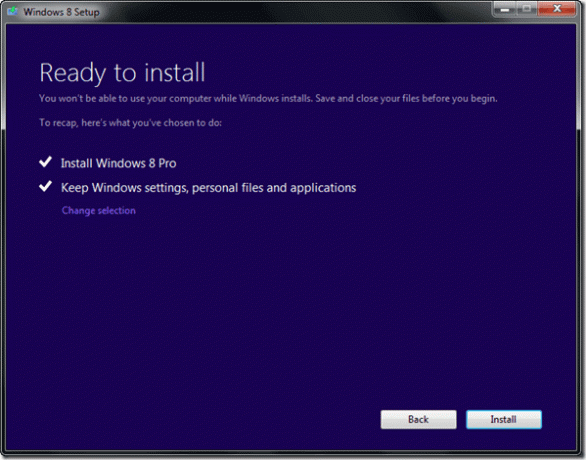
Šajā soli pa solim sniegtajā rokasgrāmatā mēs parādīsim, kā varat jaunināt no Windows 7 vai vecākām Windows versijām uz Windows 8 Pro, nezaudējot personīgos failus un iestatījumus. Tomēr, tā kā saistībā ar jaunināšanu ir daudz neskaidrību, es ieteiktu jums vispirms izlasiet mūsu Windows 8 jaunināšanas FAQ un arī veiciet nelielu izpēti, ja jums prātā radušies daži jautājumi par šo procesu. Kad esat pārliecināts, ka vēlaties veikt jaunināšanu, sāciet veikt tālāk norādītās darbības.
Pirms sākam
- Šajā procesā mēs lejupielādēsim Windows 8 Pro tās instalēšanas laikā. Tādējādi visā procesa laikā pārliecinieties, ka jums ir nevainojams interneta savienojums.
- Ja instalējat jauninājumu uz darbvirsmas, pārliecinieties, vai jums ir nepārtraukta barošana.
- Pirms jaunināšanas palaišanas noteikti aizveriet visas atmiņas pārtīšanas lietojumprogrammas. Ticiet man, tā ir gudra doma to darīt.
Sāksim…
1. darbība: Mēs izmantosim Windows 8 jaunināšanas palīgs kas vispirms jālejupielādē. Pēc rīka lejupielādes palaidiet to ar administratora tiesībām. Kad programma tiks palaista, tā pārbaudīs jūsu datora saderību, kas var ilgt minūti vai divas. Kad saderības pārbaude ir pabeigta, varat turpināt, ja datora aparatūra ir pietiekami laba, lai atbalstītu Windows 8 Pro.


2. darbība: Rīks jautās, vai vēlaties veikt tīru instalēšanu vai arī vēlaties saglabāt Windows 7 failus un iestatījumus. Veiciet izvēli un pārejiet pie nākamās darbības.

Piezīme: Lietotājiem, kuri veic jaunināšanu no Windows Vista un XP, būs jāveic tīra instalēšana, tāpēc pārliecinieties dublējiet visus svarīgos failus pirms turpināt.
3. darbība: Pēc tam rīks lūgs jums iegādāties Windows 8 Pro, kas, protams, ir obligāts process. Lai iegādātos licenci, jums būs nepieciešama derīga kredītkarte/debetkarte vai verificēts PayPal konts. Ja vēlaties pasūtīt Windows DVD, jums būs jāpievieno daži papildu līdzekļi. Visbeidzot norādiet savu norēķinu adresi un iegādājieties Windows 8 Pro licenci.

4. darbība: Pēc licences iegādes rīks nodrošinās jūsu unikālo licences atslēgu, kas, iespējams, jāuzglabā drošā vietā Evernote. Pēc tam, kad turpināsit, rīks lejupielādēs nepieciešamos Windows 8 failus un sagatavos datoru Windows 8 instalēšanai.
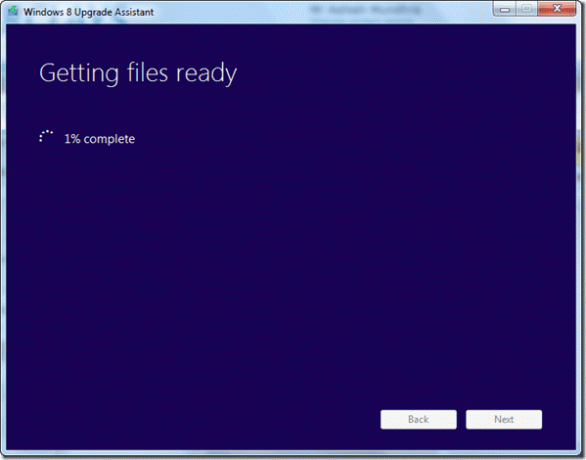

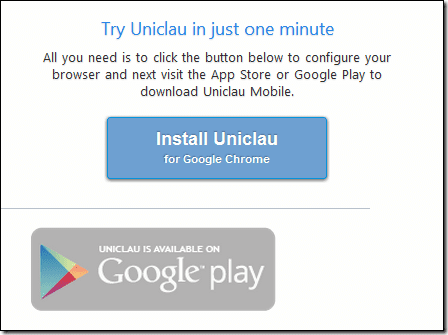
5. darbība: Kad rīks ir lejupielādējis visus failus un sagatavojis datoru jaunināšanai, rīks liks jums saglabāt un aizvērt visas lietojumprogrammas. Tā kā rīks pilnībā kontrolēs jūsu datoru, jūs nevarēsit strādāt ar failiem. Pēc tam Windows sāks jaunināšanu, kas prasīs daudz laika. Jūtieties brīvi iedzert kafiju vai paveiciet nepabeigtus mājsaimniecības darbus.
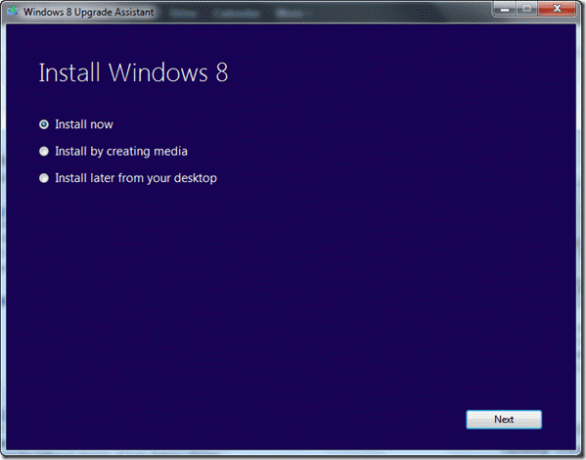

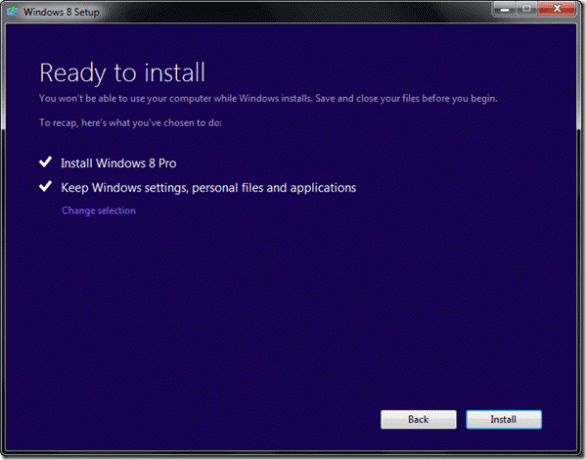
6. darbība: Pēc programmas instalēšanas jums tas tiks lūgts konfigurēt Windows 8 pirms varat sākt strādāt pie tā. Tas arī viss, ja viss noritētu labi, jūs būtu veiksmīgi jauninājis savu Windows.
Secinājums
Atcerieties, ka Operētājsistēmā Windows 8 ir atsvaidzināšanas un atiestatīšanas funkcijas ko varat izmantot, lai padarītu datoru kā jaunu, neinstalējot to atkal un atkal, kad kaut kas noiet greizi. Vienkārši pārliecinieties, ka jūs izveidot Windows attēla failu pēc Windows 8 instalēšanas. Droša prakse, es teiktu.
Pēdējo reizi atjaunināts 2022. gada 2. februārī
Iepriekš minētajā rakstā var būt ietvertas saistītās saites, kas palīdz atbalstīt Guiding Tech. Tomēr tas neietekmē mūsu redakcionālo integritāti. Saturs paliek objektīvs un autentisks.



